Blender怎么让视图显示统计信息_Blender让视图显示统计信息教程
- 王林转载
- 2024-04-23 10:10:11936浏览
如何让 Blender 视图显示统计信息?Blender 中的视图提供了有价值的信息,例如摄像机方向、位置和变换值。然而,默认情况下,这些统计信息可能不会显示,这可能会降低建模和动画的工作效率。本文将指导您如何在 Blender 中打开视图统计信息,从而提高您工作区的可视性和便利性。请继续阅读详细说明。
1、首先从电脑找到一个模型素材,点击文件在Blender里面打开。
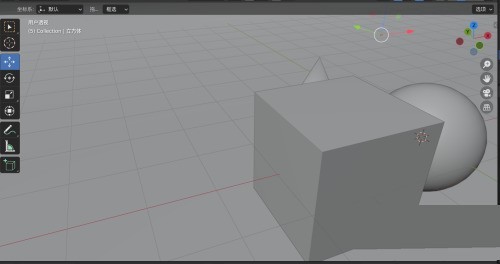
2、然后点击菜单栏右侧的【显示叠加层】,使该按钮高亮显示。
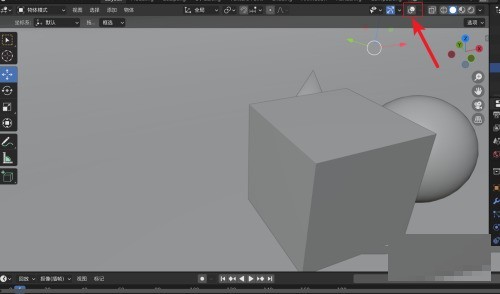
3、最后点击【显示叠加层】右侧的展开图标,在列表中勾选【统计信息】,即可使视图左上角显示相应的统计信息。
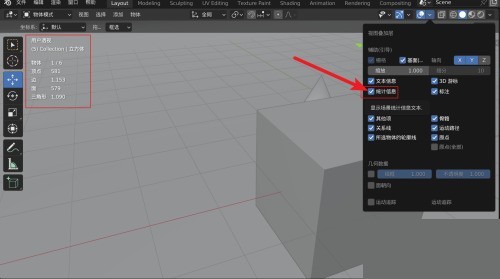
以上是Blender怎么让视图显示统计信息_Blender让视图显示统计信息教程的详细内容。更多信息请关注PHP中文网其他相关文章!
声明:
本文转载于:zol.com.cn。如有侵权,请联系admin@php.cn删除

